Cactiは、オープンソースのネットワークおよびシステム監視グラフ作成ツールです。これは、ネットワーク帯域幅使用率、CPU /負荷、RAMなどのグラフを取得するために使用されます。それに加えて、SNMPを介してルーターまたはスイッチをポーリングすることにより、ネットワークトラフィックを監視します。
このチュートリアルでは、Cactiをインストールして、起動して実行できるように構成する方法について説明します。
CentOSにCactiをインストールして構成する
ここでは、このインストールと構成にrootログインを使用します。他のことをする前に、SELinuxを無効にする必要があります。
ステップ1–SELinuxを無効にする
SELinux構成ファイルを開いて編集します。
vim / etc / sysconfig / selinux
SELINUX=enforcingをSELINUX=disabledに変更します。保存して終了。システムを再起動します
再起動
ステップ2–リポジトリを有効にする
Fedoraページに移動し、最新ファイルの最新ダウンロードリンクをコピーします。
EPELリポジトリを設定します:
rpm -Uvh https://dl.fedoraproject.org/pub/epel/epel-release-latest-7.noarch.rpm
同様に、Remiのリンクをコピーして、Remiリポジトリをインストールします。
wget http://rpms.famillecollet.com/enterprise/remi-release-7.rpm
リポジトリをインストールします。
rpm -Uvh remi-release-7.rpm
リポジトリを一覧表示します。
yum repolist
ステップ3–Apacheをインストールする
Apacheをインストールしてサービスを開始しましょう。
yum install httpd httpd-devel
systemctl start httpd
ステップ4–SNMPとRRDToolをインストールする
SNMPおよびRRDツールをインストールするには、次のコマンドを入力します。
yum install net-snmp net-snmp-utils net-snmp-libs rrdtool
「Y」の入力を受け入れて、インストールを確認します。
SNMPを開始します。
systemctl start snmpd
ステップ5–MariaDBサーバーをインストールする
次のコマンドを使用して、MariaDBサーバーをインストールし、サービスを開始します。
yum install mariadb-server
systemctl start mariadb
MariaDBの安全なインストールを完了します。
mysql_secure_installation
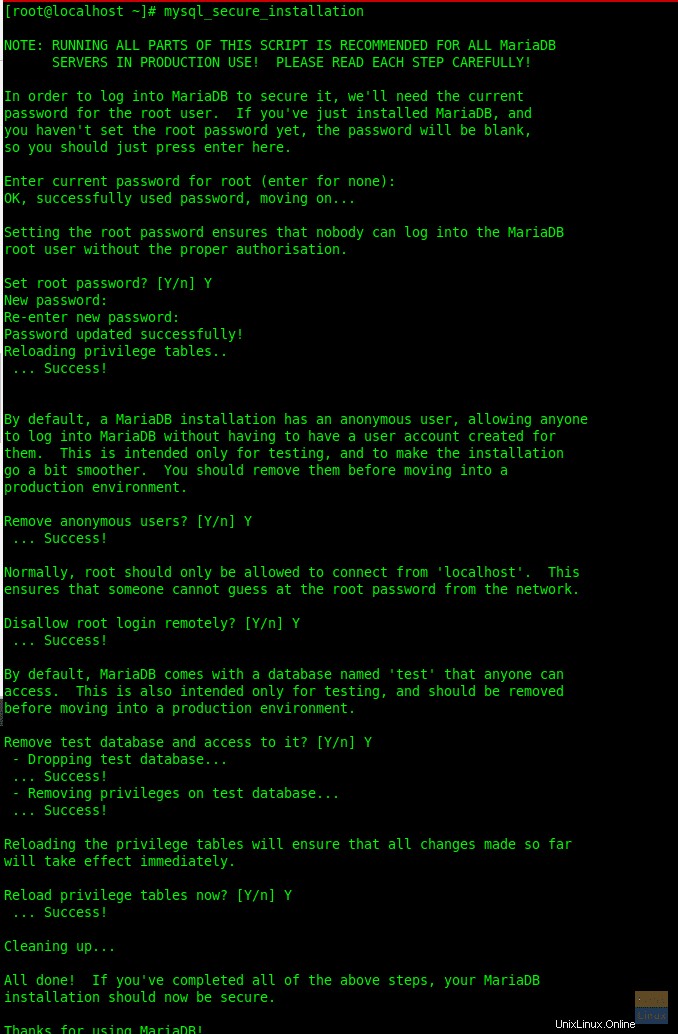
ステップ6–PHPと必要なパッケージをインストールする
次のコマンドを起動して、PHP関連のパッケージを多数インストールします。
yum --enablerepo =remi install php-mysql php-pear php-common php-gd php-devel php php-mbstring php-cli php-intl php-snmp
ステップ7–サボテンデータベースを作成する
これで、以前に構成したパスワードを使用してデータベースサーバーにログインできます。
mysql -u root -p
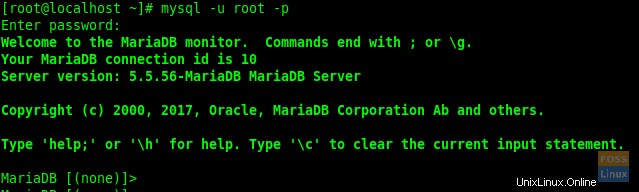
データベースとユーザーを作成します。
MariaDB [(none)]>データベースfosslinuxcactiを作成します;
MariaDB [(none)]> CREATE USER'fosslinuxuser' @'localhost' IDENTIFIED BY'C345gDvfr @#231';
権限とフラッシュ権限を付与します。
MariaDB [(none)]>fosslinuxcacti。*のすべての権限をfosslinuxuser@localhostに付与します;
MariaDB [(none)]> FLUSH PRIVILEGES;
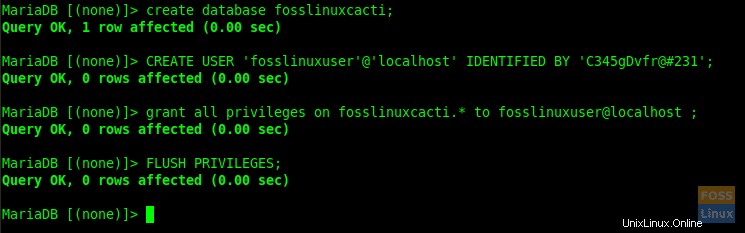
データベースの作成ユーザーは、mysql.time_zone_nameテーブルにアクセスできる必要があります。したがって、最初にmysql_test_data_timezone.sqlをMySQLデータベースにインポートする必要があります。
mysql -u root -p mysqlMariaDBにログインします。
mysql -u root -pcactiデータベースユーザーへのアクセスとフラッシュ権限を付与します。
MariaDB [(none)]>mysql.time_zone_nameのSELECTをfosslinuxuser@localhostに付与します;MariaDB [(none)]>フラッシュ権限;
ステップ8–データベースの最適化
パフォーマンスを向上させるには、データベースパラメータを変更する必要があります。次のコマンドを使用します。
vim /etc/my.cnf.d/server.cnf[mysqld]セクションに次の行を追加します。
照合サーバ=utf8_general_ciinitコネクト='セット名utf8'characterセットサーバ=utf8max_heap_table_size =128Mmax_allowed_packet =16777216tmp_table_size =64Mjoin_buffer_size =64Minnodb_file_per_table =oninnodb_buffer_pool_size =512Minnodb_doublewrite =offinnodb_additional_mem_pool_size =80Minnodb_lock_wait_timeout =50innodb_flush_log_at_trx_commit =2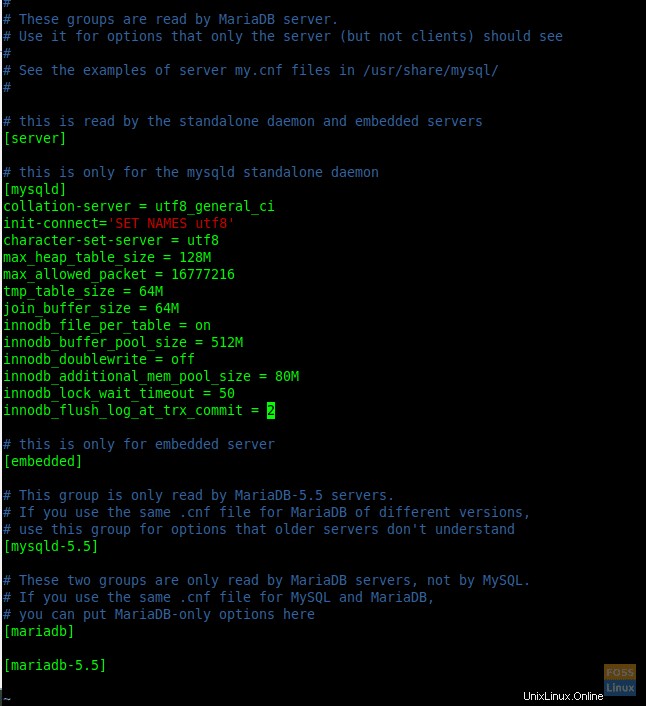
完了したら、restartコマンドを使用してMariaDBサービスを再起動します。
systemctl restart mariadb.serviceステップ9–Cactiをインストールして構成する
YUMを使用してCactiをインストールします。
yum -y install cactiデフォルトのサボテンデータベースファイルを作成したデータベースにインポートします。
cd /usr/share/doc/cacti-1.1.38SQLファイルをインポートします。
mysql -u root -p fosslinuxcactiデータベース、パスワードの詳細などを含むCacti構成ファイルを編集します。
vim /usr/share/cacti/include/config.phpデータベースの詳細を変更します。
$ database_type ='mysql'; $ database_default ='fosslinuxcacti'; $ database_hostname ='localhost'; $ database_username ='fosslinuxuser'; $ database_password ='C345gDvfr @#231'; $ database_port ='3306'; $ database_ssl =false;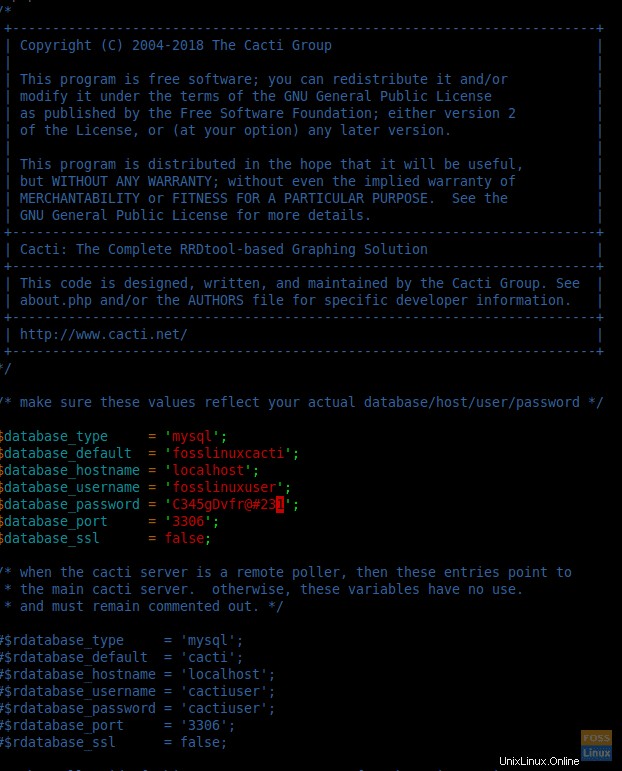
ステップ10–CronをCactiに設定する
サボテンのcronファイルを開きます。
vim /etc/cron.d/cacti次の行のコメントを解除します。
* / 5 * * * * apache /usr/bin/php /usr/share/cacti/poller.php> / dev / null 2>&1
ファイルを保存して終了します。
ステップ11–Cacti用にApacheを構成する
これは、リモートインストールを行うのに役立ちます。 cacti構成ファイルを編集します。
vim /etc/httpd/conf.d/cacti.conf[ホストローカルホストを要求する]を[すべての許可を要求する]に変更し、[ローカルホストから許可する]を[すべてから許可する]に変更します。
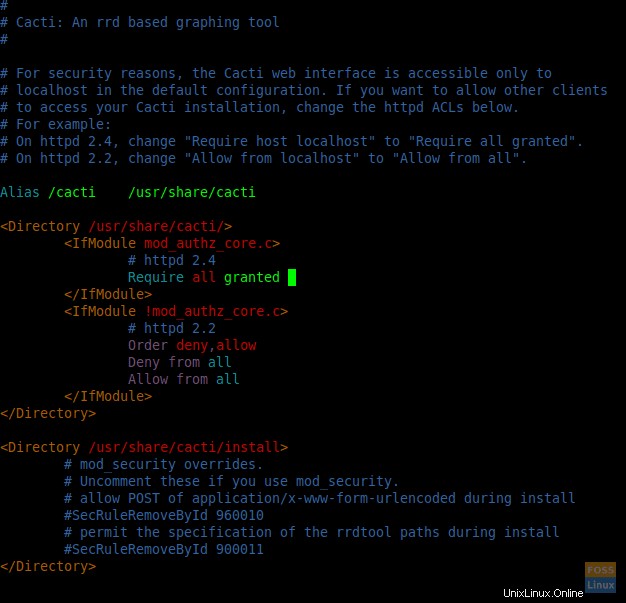
タイムゾーンを変更します。
vim /etc/php.inidate.timezone=あなたのタイムゾーン例:-date.timezone =Australia / Sydney
apache、MariaDB、SNMPを再起動します。
systemctl restart httpd.servicesystemctl restart mariadb.servicesystemctl restart snmpd.serviceステップ12–ファイアウォールを構成する
次のコマンドを使用します:
Firewall-cmd --permanent --zone =public --add-service =httpFirewall-cmd --reloadステップ13–Cactiのインストールを開始する
Webブラウザーを開き、次のURLを使用してCactiWebインターフェースにアクセスします。
http:// Your-Server-IP / cacti[ライセンス契約]ページが表示されたら、それを受け入れて[開始]をクリックします。
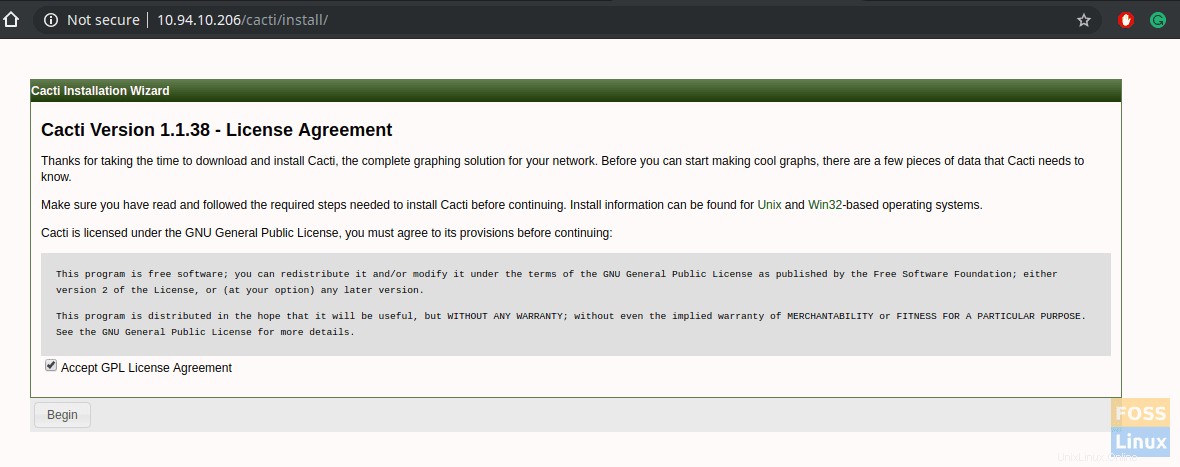
インストール前のチェックが表示されます。問題がない場合は、[次へ]をクリックします。
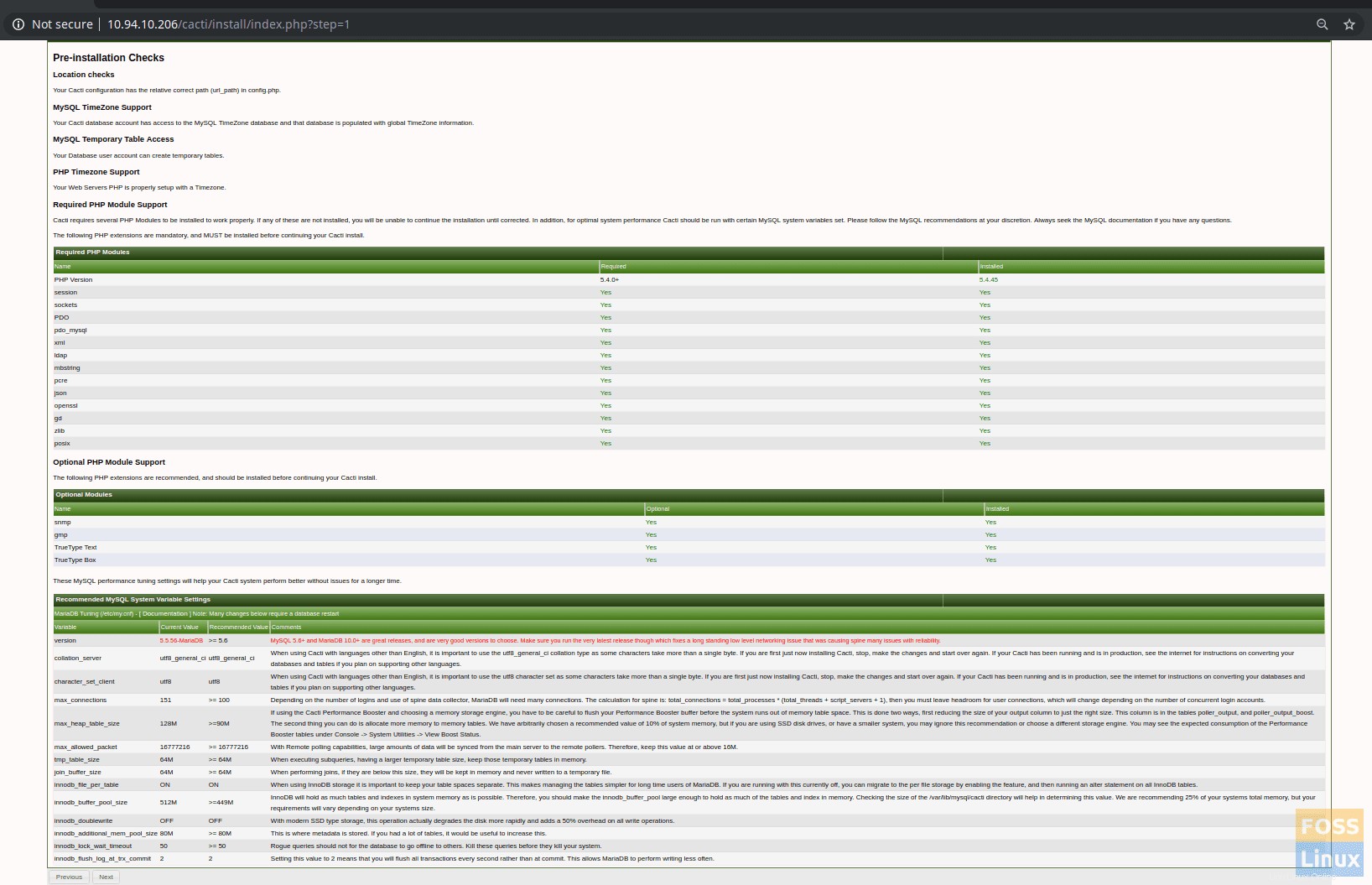
次のウィンドウはインストールタイプです。データベース接続の詳細が表示されます。 [次へ]をクリックして続行します。
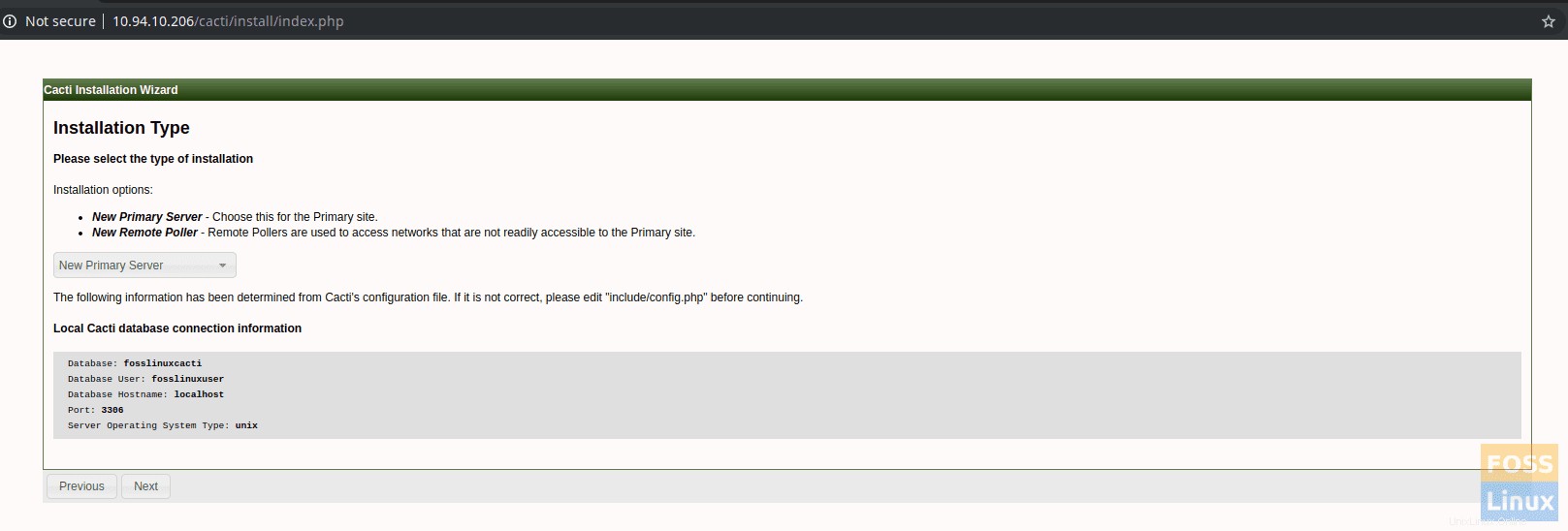
重要なバイナリの場所とバージョンを確認し、[次へ]をクリックします。
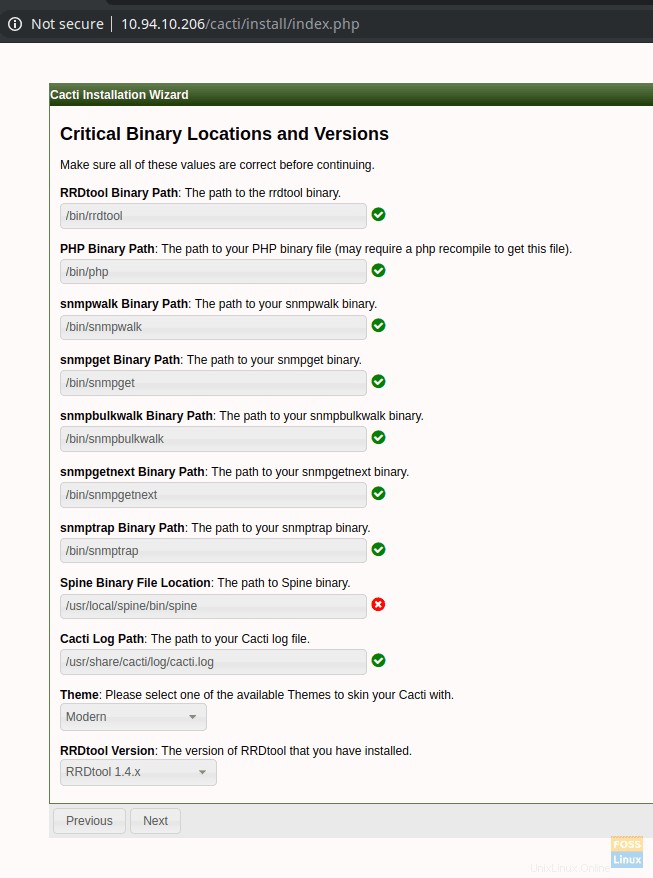
ディレクトリのアクセス許可を確認して続行します。
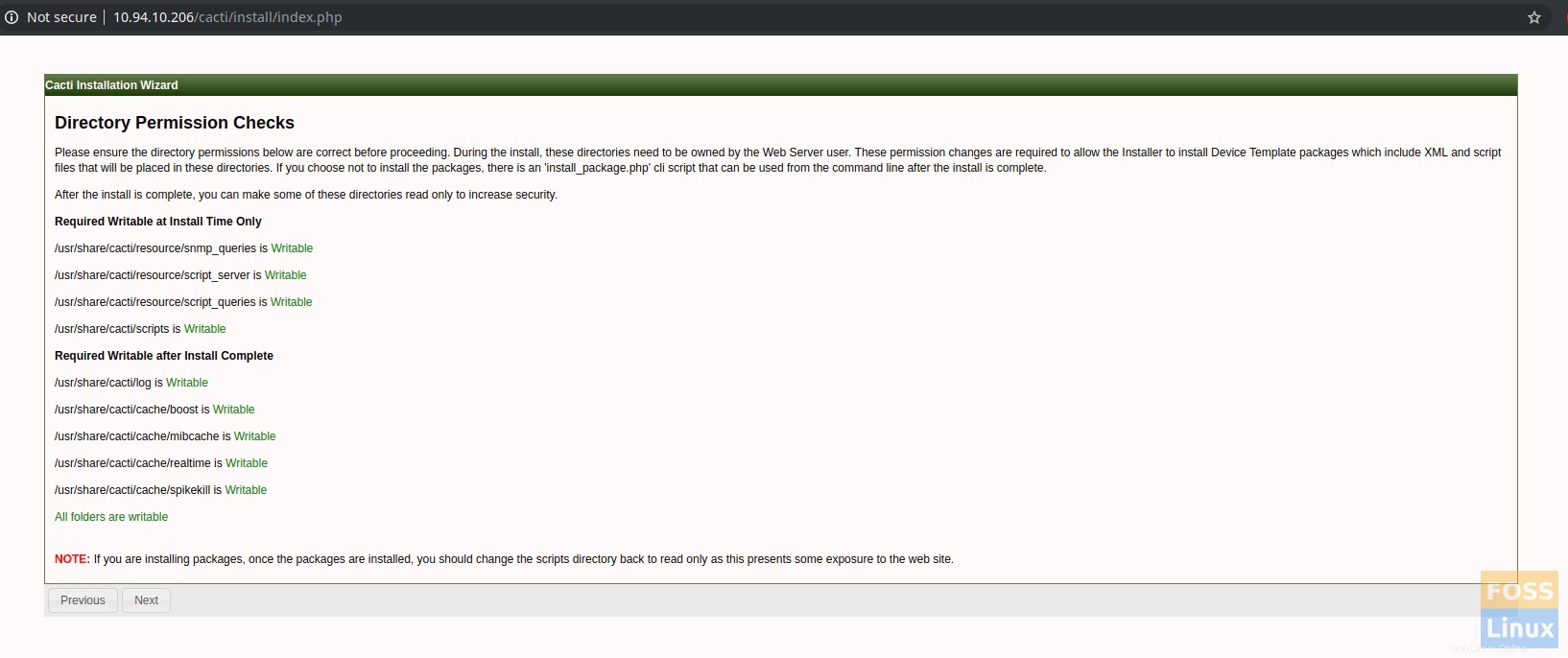
[テンプレートの設定]ウィンドウで、すべてのテンプレートを選択し、[完了]をクリックしてインストールを完了することができます。
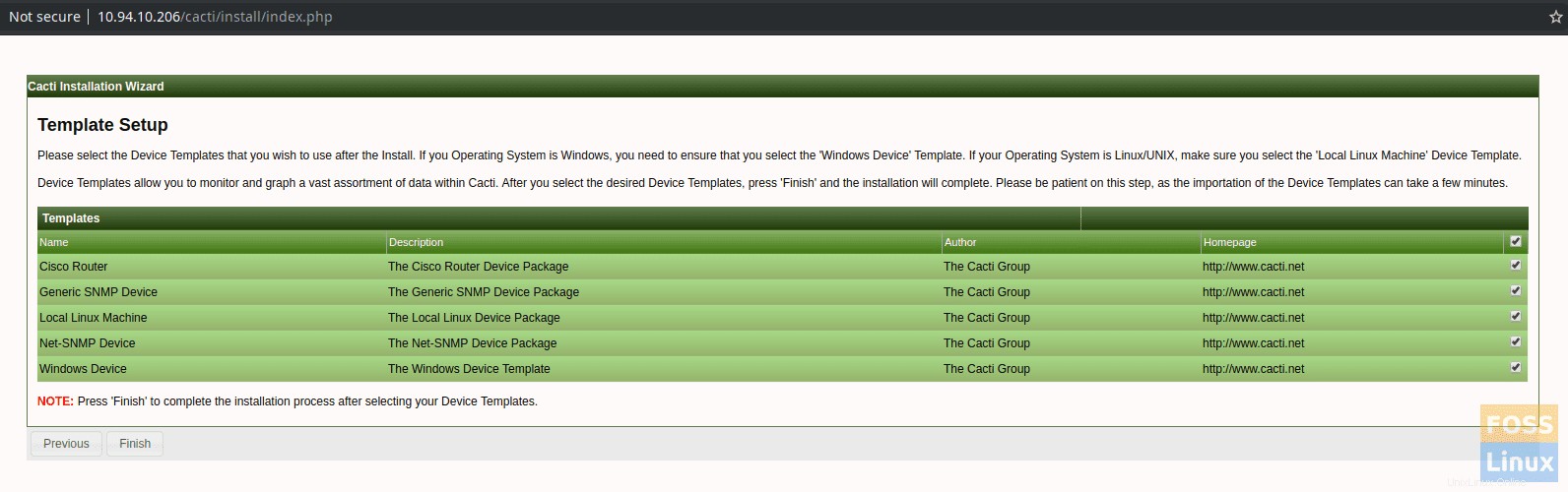
インストール後、ログインページにリダイレクトされます。
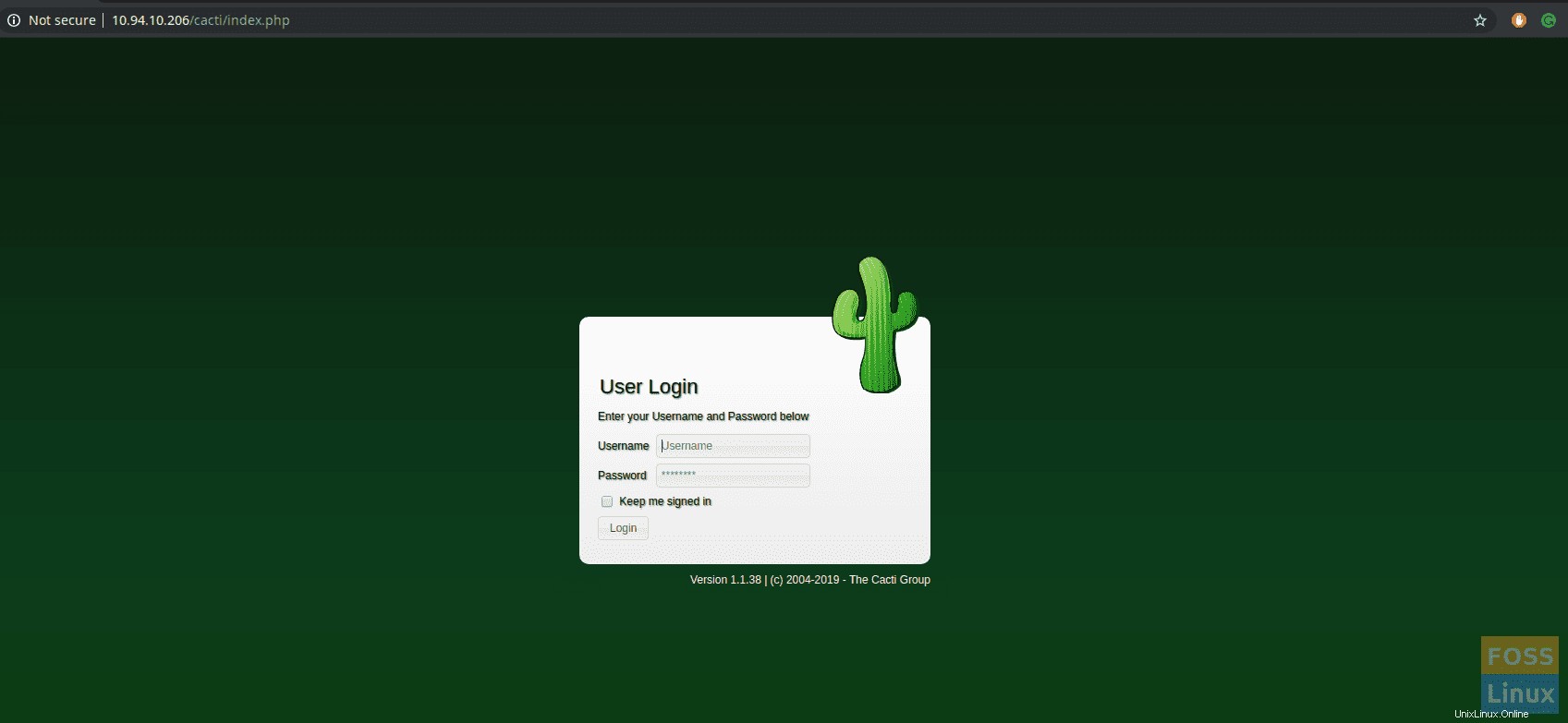
デフォルトのユーザー名「admin」とデフォルトのパスワード「admin」を使用して、Cactiサーバーにログインできます。その後、パスワードの変更を求められるはずです。
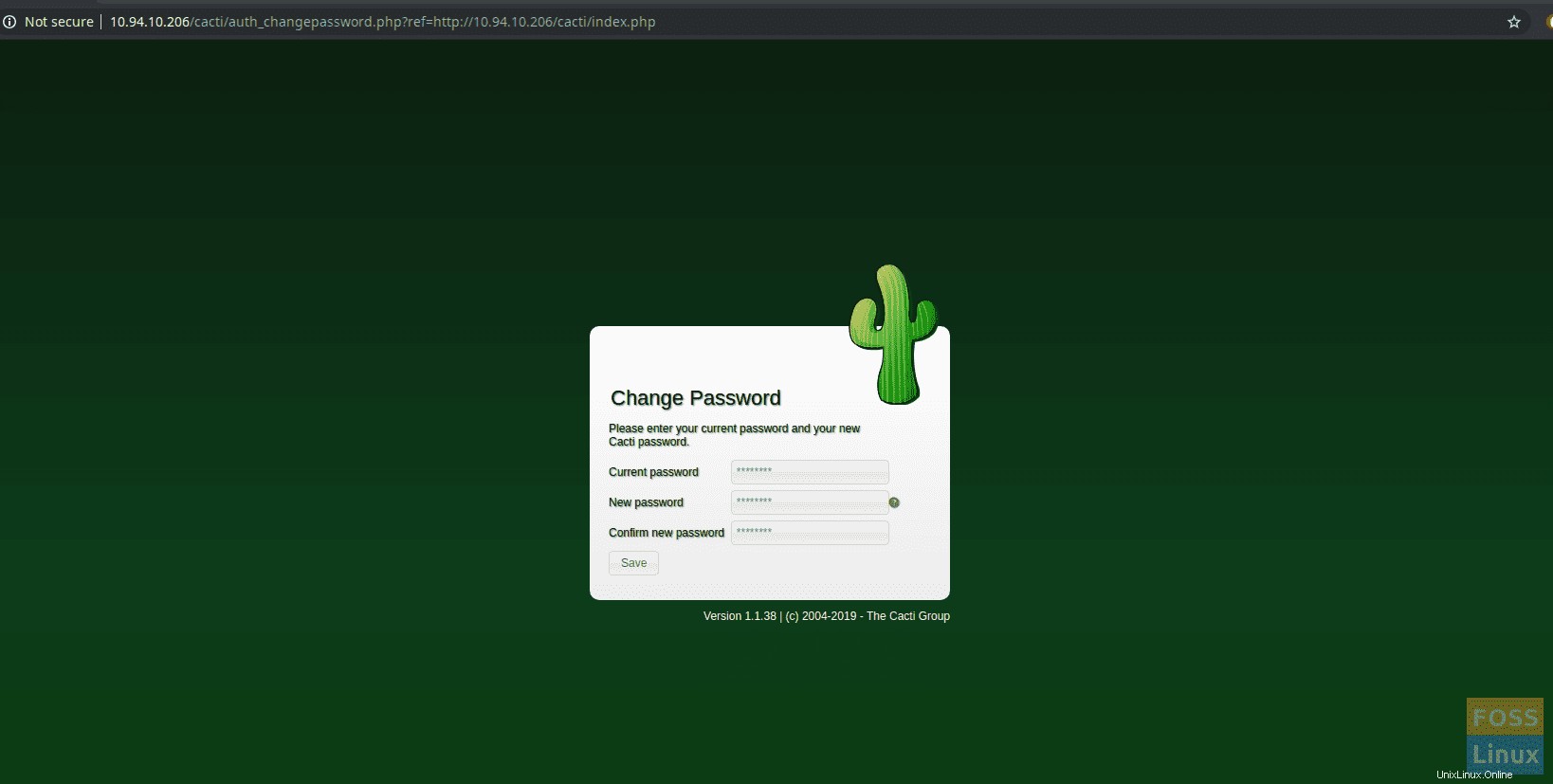
パスワードの変更パスワードを変更し、[保存]をクリックします。次に、Cactiダッシュボードが表示されます。
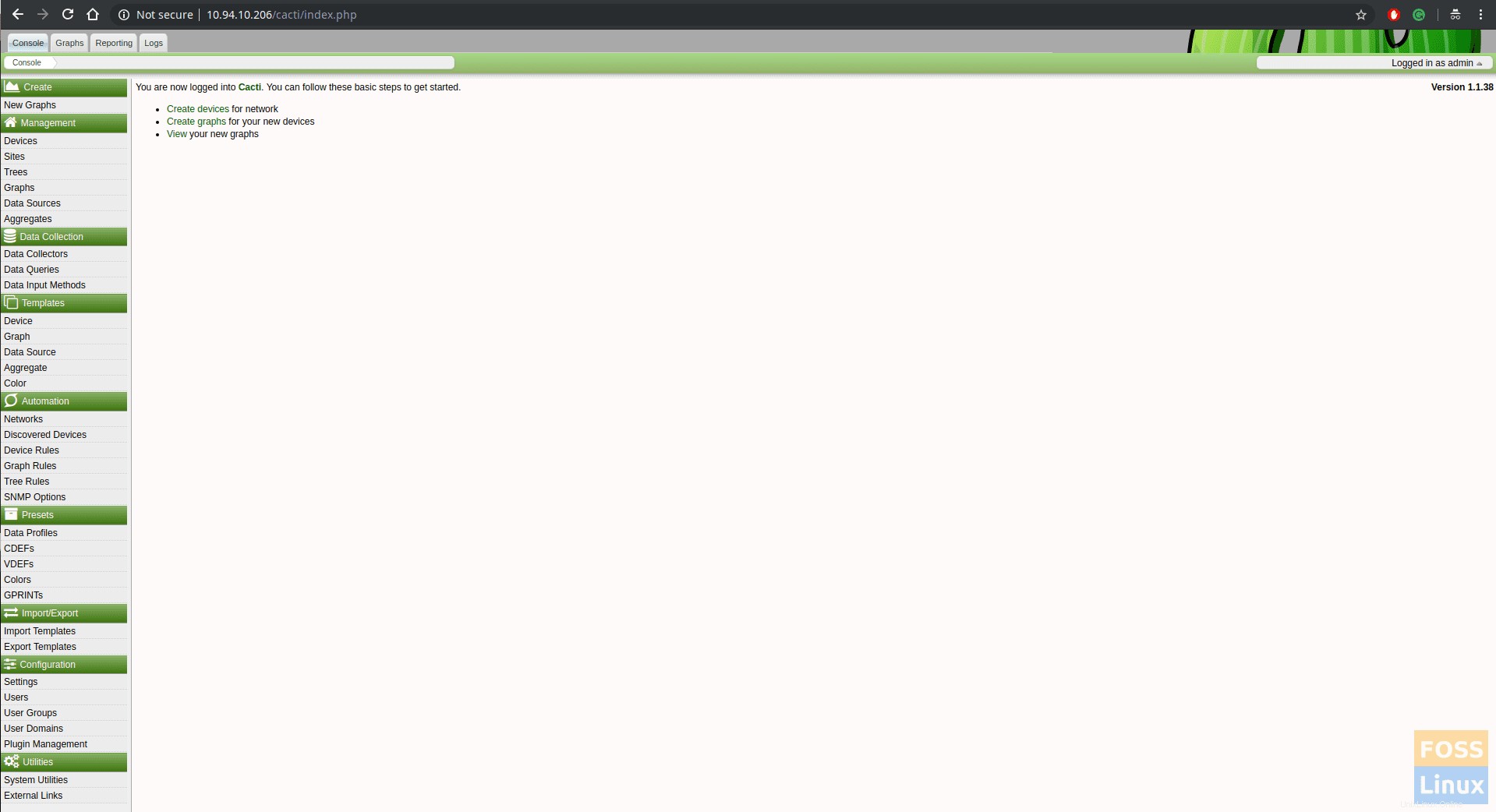
[管理]->[デバイス]から新しいデバイスを追加できます。次に、右隅の上部にある[+]をクリックしてプラスマークを付けます。
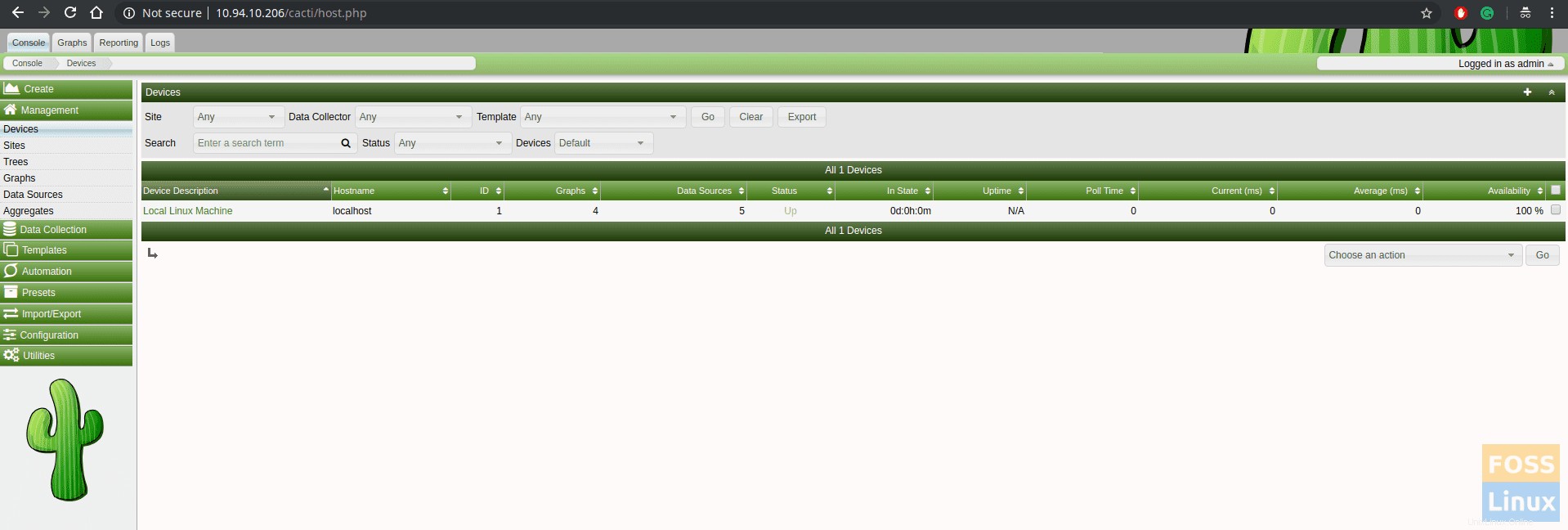
グラフ
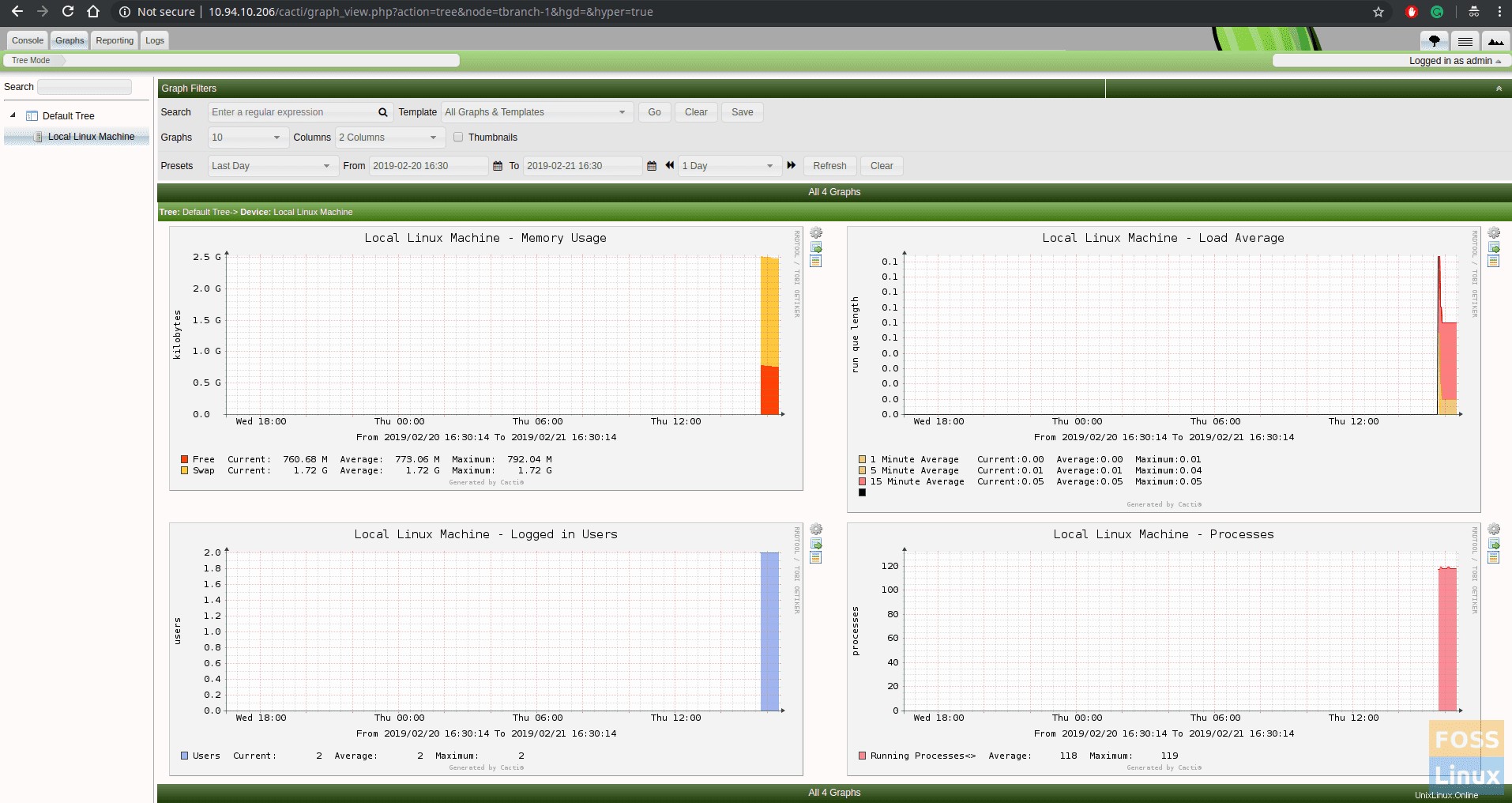
それでおしまい! CentOS 7でCactiを正常に構成しました!
Cent OS